Codifique videos en el WD TV Live Hub con Bluevee Boxer
¿Busca un codificador de video que pueda convertir sin problemas archivos de video para su dispositivo Western Digital TV sin requerir que configure parámetros de codificación de audio y video? Poner a prueba o probar Bluevee Boxer. Es un codificador de video de código abierto para convertir archivos de video para su WD TV Live Hub. Dado que la aplicación fue diseñada específicamente para los propietarios de dispositivos WD TV, solo tiene que especificar el video seguido del códec para iniciar el proceso de conversión de video. El desarrollador ha mantenido las configuraciones al mínimo bajo una interfaz de usuario simple. Bluevee Boxer es capaz de convertir todos los formatos de video ampliamente utilizados, como FLV, MKV, MPG, VOB y M2TS a formatos compatibles con dispositivos WD TV. Además, Bluevee Boxer le permite configurar diferentes opciones de video y audio antes de comenzar el proceso de conversión. Esto le permite establecer la calidad, el ajuste, el tipo de procesamiento y el tamaño de los videos que se alinean para la conversión. También puede recortar el ancho y la altura del video de acuerdo con el tamaño de la pantalla de su televisor y agregar transmisiones de audio HQ adicionales.
Puede agregar videos a la lista de conversión individualmente o usar la función de agregar trabajos para agregar videos en masa. En la ventana Agregar trabajos, tiene la opción de ajustar las dimensiones del video, la configuración de audio, el procesamiento y la calidad, y agregar una miniatura de video. Para agregar video, haga clic derecho en la lista de conversión o abra el menú Editar para seleccionar la opción correspondiente.
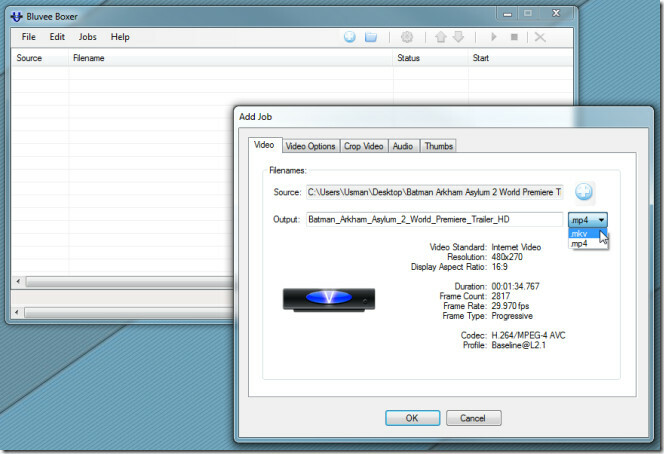
La ventana Opciones de video se refiere a la calidad de configuración (Alta, Media o Baja), Sintonización (Película, Decodificación rápida, Animación, etc.) y el tamaño del video que incluye diferentes resoluciones de video. En la ventana Recortar video, puede elegir reducir el área de tamaño de video según el tamaño de su pantalla. Puede reducir tanto el ancho como el alto del video en cuestión.
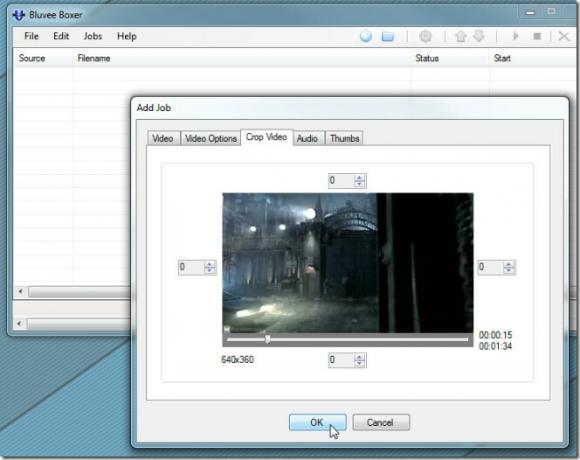
Una vez que haya terminado de configurar los ajustes de audio y video, presione OK para mostrar el video en la interfaz principal. Del mismo modo, puede agregar tantos videos como desee a la lista de trabajos. La interfaz principal muestra todos los videos que ha agregado. Realiza los trabajos en orden de arriba a abajo. Junto al trabajo Ejecutar, tiene opciones para ordenar el orden del video.
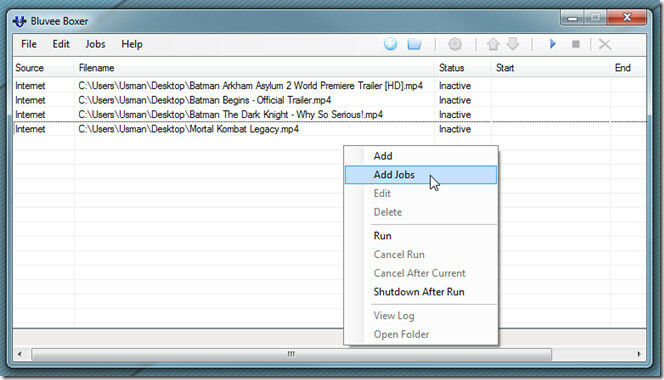
El pequeño botón de reproducción en la barra de herramientas comenzará el proceso de conversión. Desde el menú Trabajos, puede cancelar el proceso de conversión actual, cancelar todos los trabajos de conversión posteriores, excepto el trabajo actual, y habilitar la opción de apagar la PC después de que todos los trabajos hayan terminado.
Bluevee Boxer funciona en Windows XP, Windows Vista y Windows 7.
Descargar Bluevee Boxer
Buscar
Mensajes Recientes
Calcular y verificar la integridad de archivos y registro con Object Monitor
La comprobación de la integridad de los archivos le permite saber s...
Sincronice automáticamente todos los documentos con Google Docs cada 5 minutos
Si es un ávido usuario de Google Docs y desea mantener todos sus do...
Cómo habilitar una solicitud de descarga Guardar en Microsoft Edge en Windows 10
Windows 10 realmente quiere que Microsoft Edge sea el navegador pre...



